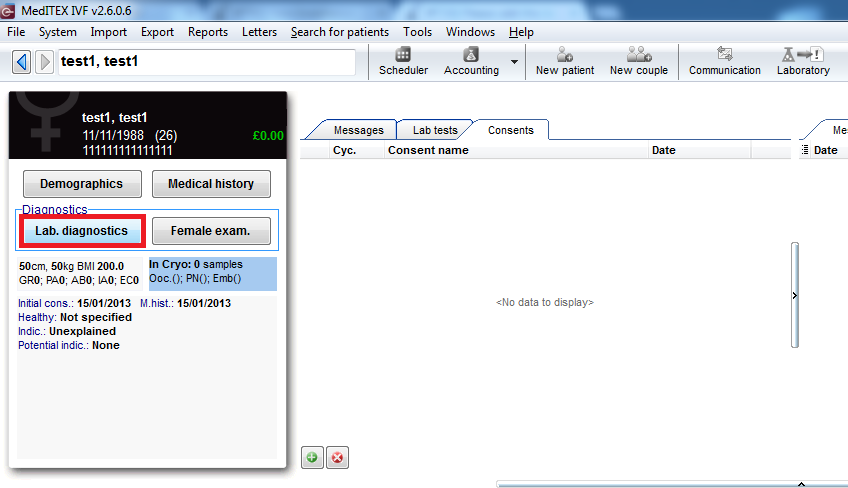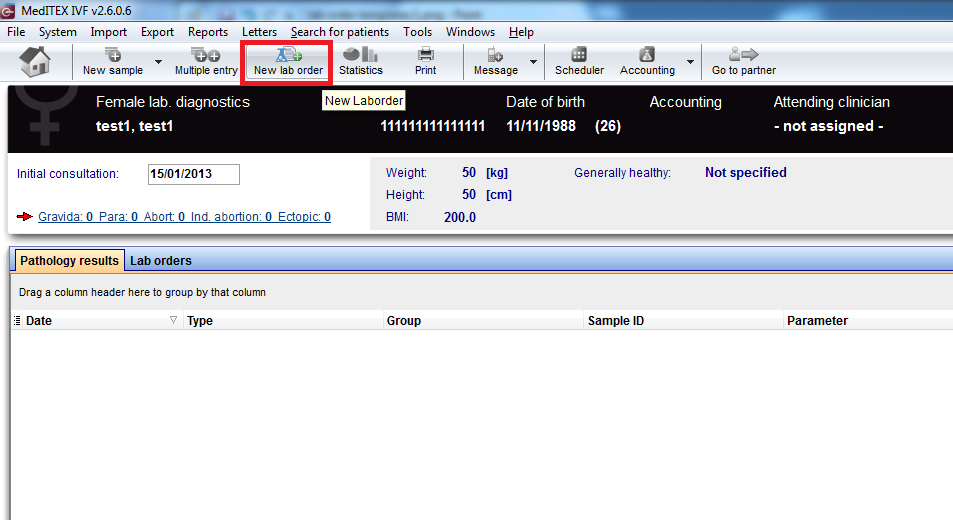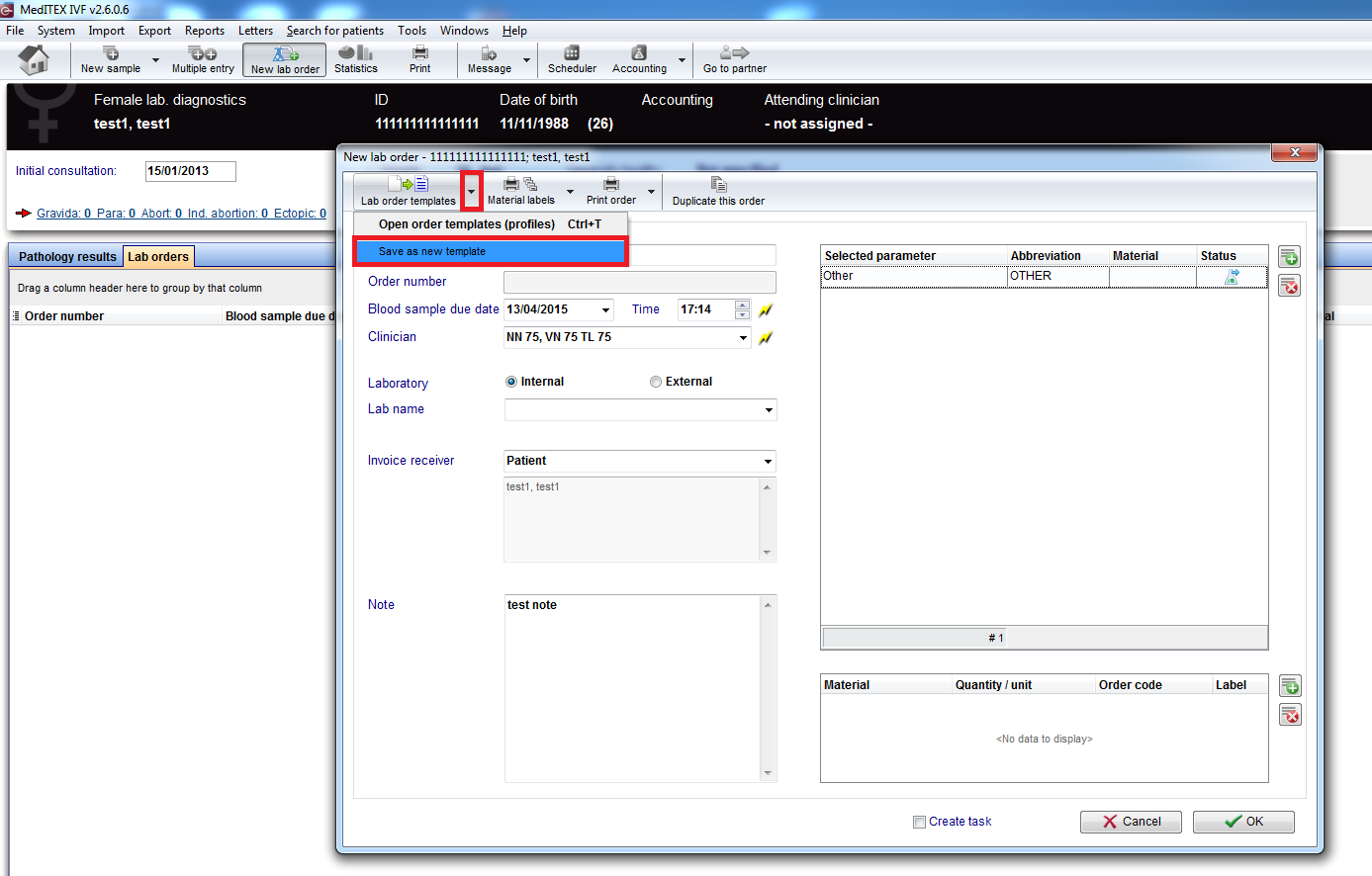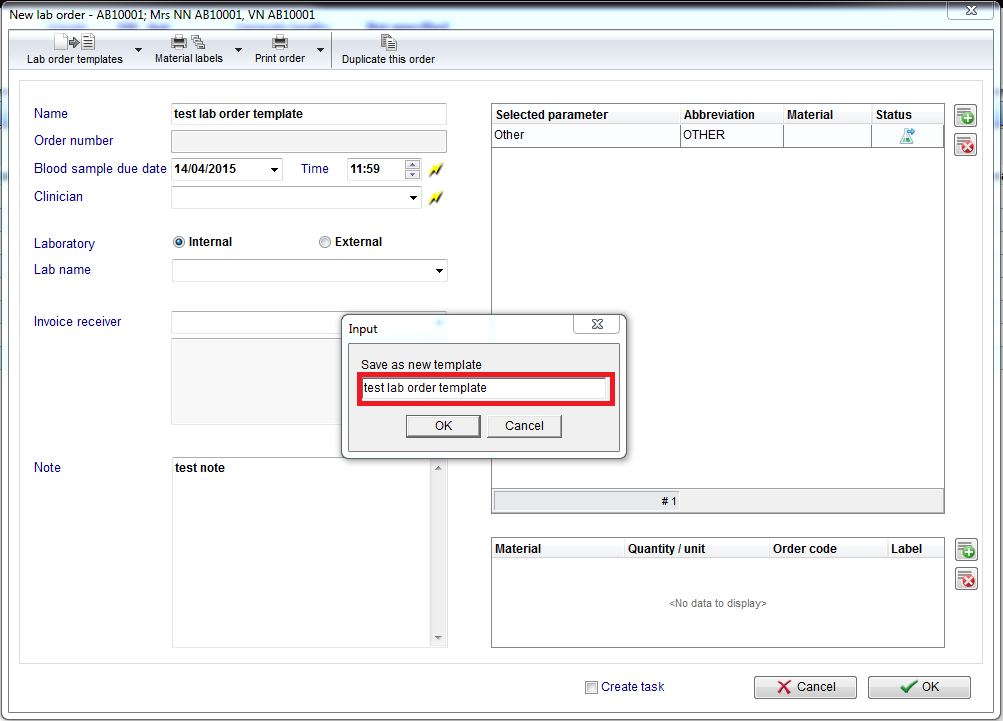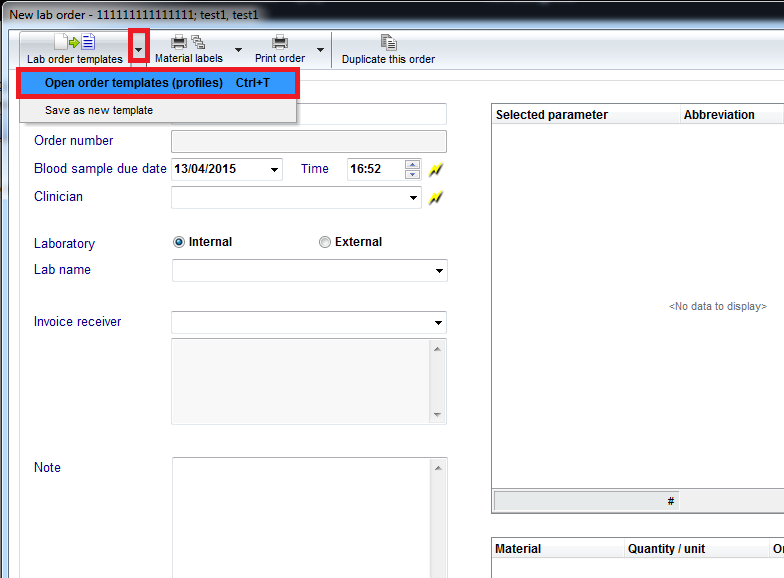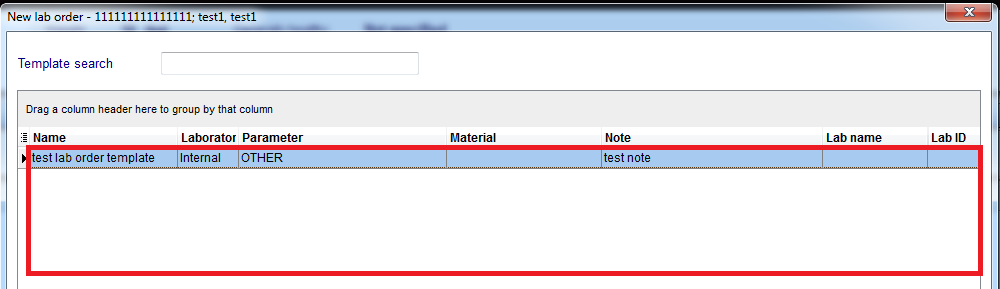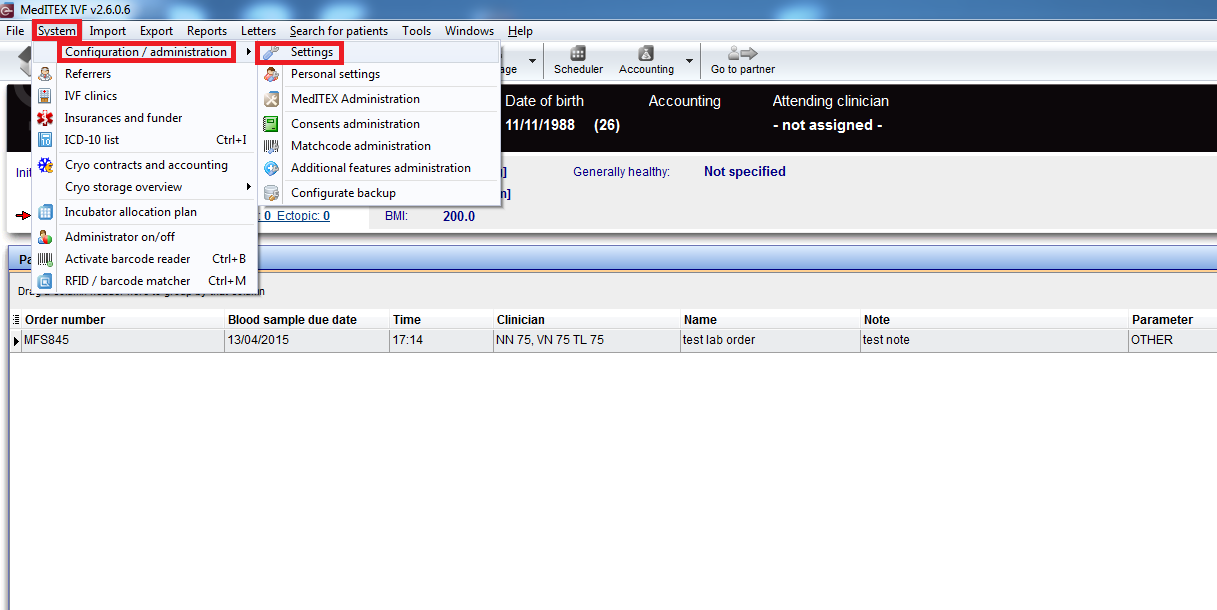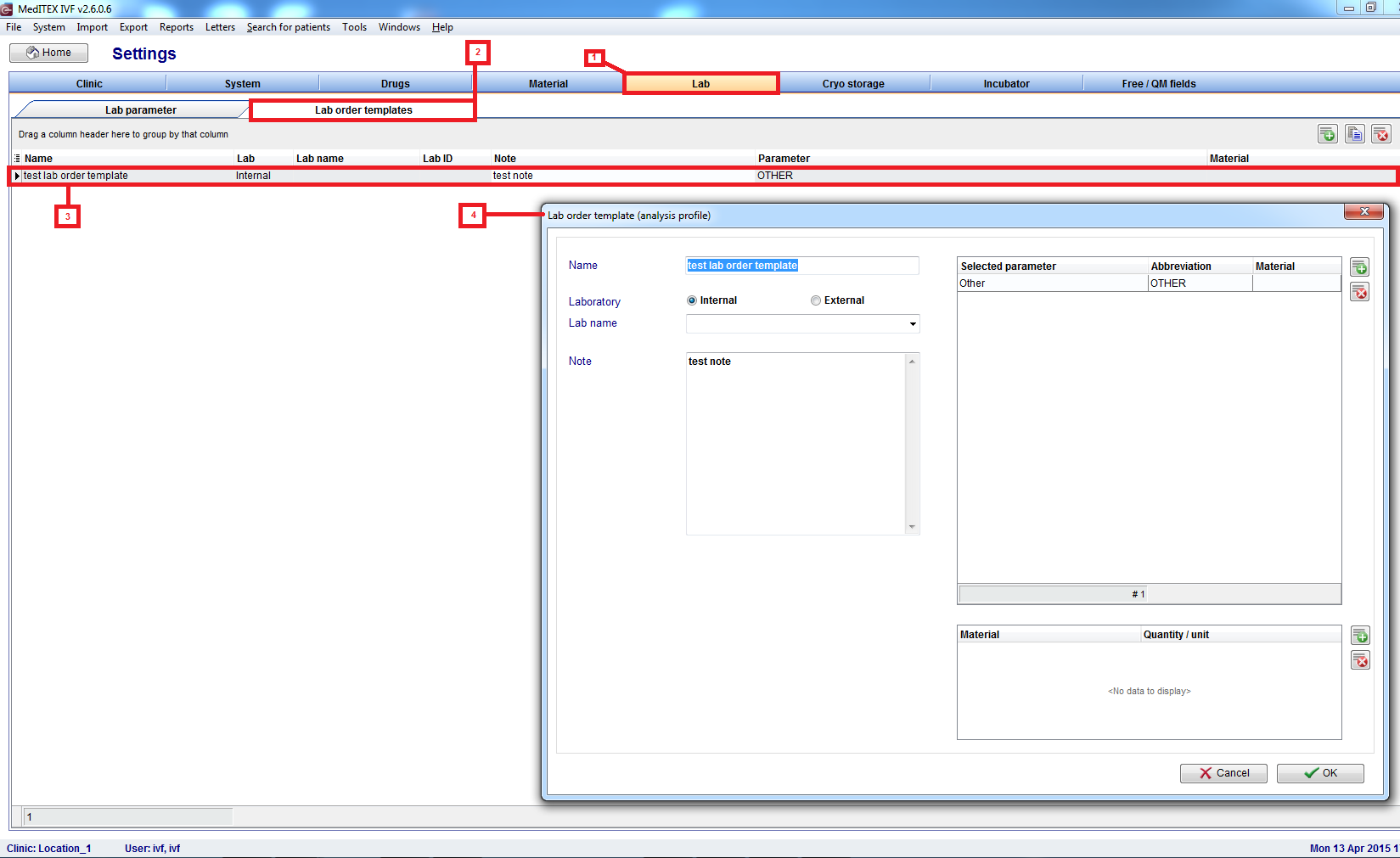Come creare/modificare un template di un ordine di laboratorio
From MedITEX - Wiki
(Difference between revisions)
| Line 3: | Line 3: | ||
<tr> | <tr> | ||
<td colspan="2"> | <td colspan="2"> | ||
| − | <p><strong> | + | <p><strong>Seguendo la procedura spiegata di seguito sarà possibile creare e modificare un template di un ordine di laboratorio; permettendo così di diminuire drasticamente il tempo di creazione di ordini di laboratorio:</strong></p> |
</td> | </td> | ||
</tr> | </tr> | ||
<tr> | <tr> | ||
| − | <td colspan="2">1- | + | <td colspan="2">1- Dalla pagina principale, dopo aver selezionato un paziente, premere il pulsante <strong>"Diagnostica Lab."</strong> situato subito sotto la foto del paziente e il pulsante "Anagrafica" .</td> |
</tr> | </tr> | ||
<tr> | <tr> | ||
| Line 13: | Line 13: | ||
</tr> | </tr> | ||
<tr> | <tr> | ||
| − | <td colspan="2">2- | + | <td colspan="2">2- Cliccare il pulsante <strong>"Nuovo ordine lab"</strong> nella parte superiore della pagina.</td> |
</tr> | </tr> | ||
<tr> | <tr> | ||
| Line 19: | Line 19: | ||
</tr> | </tr> | ||
<tr> | <tr> | ||
| − | <td colspan="2">3- | + | <td colspan="2">3- Inserire i dati principali per lo specifico ordine nella finestra visualizzata qui sotto, e <strong>una volta terminato l'inserimento</strong>, cliccare sulla frecci alla destra del pulsante <strong>"Template ordini laboratorio".</strong></td> |
</tr> | </tr> | ||
<tr> | <tr> | ||
| Line 25: | Line 25: | ||
</tr> | </tr> | ||
<tr> | <tr> | ||
| − | <td colspan="2">4- | + | <td colspan="2">4- Inserire il <strong>nome</strong> dell'ordine di laboratorio e cliccare <strong>Ok</strong>.</td> |
</tr> | </tr> | ||
<tr> | <tr> | ||
| Line 31: | Line 31: | ||
</tr> | </tr> | ||
<tr> | <tr> | ||
| − | <td colspan="2">5- | + | <td colspan="2">5- D'ora in poi sarà possibile aprire il template ed utilizzarlo per futuri ordini di laboratorio che hanno gli stessi parametri.</td> |
</tr> | </tr> | ||
<tr> | <tr> | ||
| Line 40: | Line 40: | ||
</tr> | </tr> | ||
<tr> | <tr> | ||
| − | <td colspan="2">6- | + | <td colspan="2">6- Dopo aver creato il template, se è necessario modificarne il contenuto, sarà sufficiente cliccare su: <strong>Sistema > Configurazione/Amministrazione > Impostazioni > Lab > Template ordini laboratorio > Doppio click sul template desiderato > Modificarne il contenuto > Cliccare OK.</strong></td> |
</tr> | </tr> | ||
<tr> | <tr> | ||
| Line 56: | Line 56: | ||
<p style="text-align: left;"> </p> | <p style="text-align: left;"> </p> | ||
<p style="text-align: right;"> </p> | <p style="text-align: right;"> </p> | ||
| − | | + | |
<table style="float: right;" border="0"> | <table style="float: right;" border="0"> | ||
<tbody> | <tbody> | ||
<tr> | <tr> | ||
| − | <td style="text-align: right;"><a href="/index.php?title= | + | <td style="text-align: right;"><a href="/index.php?title=MedITEX_IVF_come_fare">Torna a Come fare</a></td> |
| − | <td style="text-align: right;"><a href="#top"> | + | <td style="text-align: right;"><a href="#top">Inizio pagina</a><br /></td> |
</tr> | </tr> | ||
</tbody> | </tbody> | ||
</table> | </table> | ||
Revision as of 14:38, 19 April 2016
|
Seguendo la procedura spiegata di seguito sarà possibile creare e modificare un template di un ordine di laboratorio; permettendo così di diminuire drasticamente il tempo di creazione di ordini di laboratorio: |
|
| 1- Dalla pagina principale, dopo aver selezionato un paziente, premere il pulsante "Diagnostica Lab." situato subito sotto la foto del paziente e il pulsante "Anagrafica" . | |
| 2- Cliccare il pulsante "Nuovo ordine lab" nella parte superiore della pagina. | |
| 3- Inserire i dati principali per lo specifico ordine nella finestra visualizzata qui sotto, e una volta terminato l'inserimento, cliccare sulla frecci alla destra del pulsante "Template ordini laboratorio". | |
| 4- Inserire il nome dell'ordine di laboratorio e cliccare Ok. | |
| 5- D'ora in poi sarà possibile aprire il template ed utilizzarlo per futuri ordini di laboratorio che hanno gli stessi parametri. | |
| 6- Dopo aver creato il template, se è necessario modificarne il contenuto, sarà sufficiente cliccare su: Sistema > Configurazione/Amministrazione > Impostazioni > Lab > Template ordini laboratorio > Doppio click sul template desiderato > Modificarne il contenuto > Cliccare OK. | |
| <a href="/index.php?title=MedITEX_IVF_come_fare">Torna a Come fare</a> | <a href="#top">Inizio pagina</a> |